- उपयोगकर्ता फोन लिंक (पूर्व में आपका फोन) का उपयोग करके अपने पीसी से अपने एंड्रॉइड डिवाइस तक पहुंच सकते हैं।
- स्मार्टफोन को यूएसबी केबल का उपयोग करके पीसी से जोड़ा जा सकता है, लेकिन उपयोगकर्ताओं के पास टेक्स्ट और फोन कॉल को देखने या जवाब देने की क्षमता नहीं होगी।
- एयरप्लेन मोड और बैटरी सेवर जैसी ब्लॉकिंग सुविधाएं फोन लिंक को ठीक से काम करने और आपके डिवाइस से कनेक्ट होने से रोक सकती हैं।
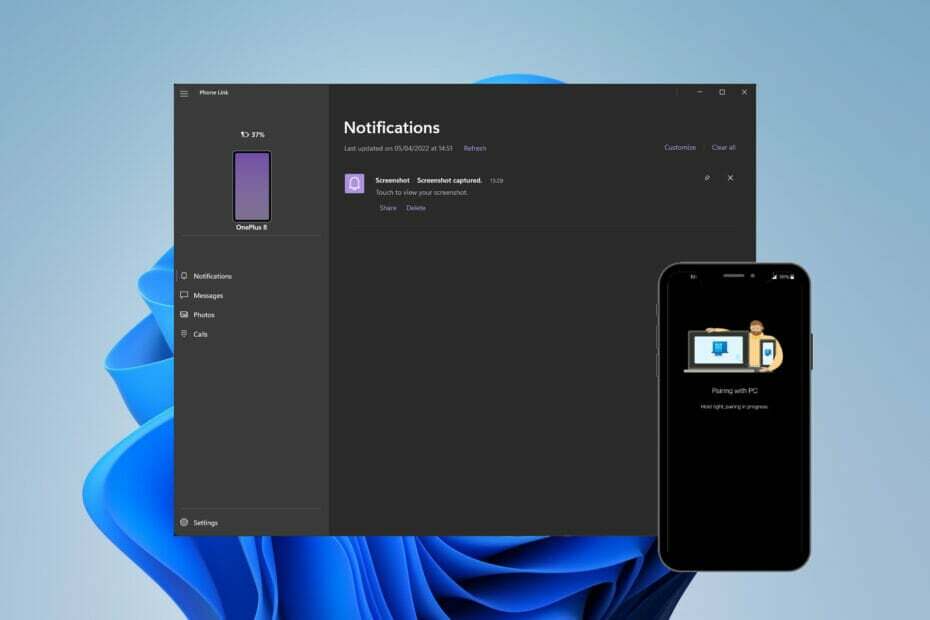
एक्सडाउनलोड फ़ाइल पर क्लिक करके स्थापित करें
यह सॉफ़्टवेयर आपके ड्राइवरों को चालू रखेगा, इस प्रकार आपको सामान्य कंप्यूटर त्रुटियों और हार्डवेयर विफलता से सुरक्षित रखेगा। 3 आसान चरणों में अब अपने सभी ड्राइवरों की जाँच करें:
- ड्राइवर फिक्स डाउनलोड करें (सत्यापित डाउनलोड फ़ाइल)।
- क्लिक स्कैन शुरू करें सभी समस्याग्रस्त ड्राइवरों को खोजने के लिए।
- क्लिक ड्राइवर अपडेट करें नए संस्करण प्राप्त करने और सिस्टम की खराबी से बचने के लिए।
- DriverFix द्वारा डाउनलोड किया गया है 0 इस महीने पाठकों।
Microsoft उपयोगकर्ता अपने फ़ोन को अपने पीसी से फ़ोन लिंक ऐप (जिसे पहले आपका फ़ोन के रूप में जाना जाता था) से कनेक्ट कर सकते हैं। यह ऐप आपके विंडोज पीसी को आपके फोन पर फोटो, टेक्स्ट, नोटिफिकेशन और अन्य डेटा तक पहुंचने में सक्षम बनाता है।
फोन लिंक में एंड्रॉइड डिवाइस की स्क्रीन को मिरर करने की क्षमता होगी। फिलहाल यह फीचर सैमसंग के कुछ स्मार्टफोन्स के लिए बीटा में है।
उपयोगकर्ता अभी भी यूएसबी केबल का उपयोग करके अपने एंड्रॉइड डिवाइस को अपने पीसी से कनेक्ट कर सकते हैं, हालांकि, यह केवल उपयोगकर्ताओं को अपने पीसी और स्मार्टफोन के बीच फाइल, फोटो, संगीत और अन्य मीडिया को स्थानांतरित करने की अनुमति देता है। टेक्स्ट और फोन कॉल तक पहुंच के लिए, उपयोगकर्ताओं को फोन लिंक का उपयोग करना होगा।
हालाँकि, उपयोगकर्ताओं ने विंडोज 11 के साथ अपने एंड्रॉइड फोन को नहीं पहचानने के मुद्दों की सूचना दी है। इस समस्या को ठीक करने के लिए नीचे दिए गए समाधानों का पालन करें। यदि आपको कोई समस्या हो रही है Android डिबग ब्रिज (ADB) को Windows 11 में पहचाना नहीं जा रहा है, हमारे पास इसके लिए समाधान हैं।
मैं अपने एंड्रॉइड फोन को फोन लिंक से अपने पीसी से कैसे कनेक्ट करूं?
- क्लिक शुरू करना और खुला समायोजन (या दबाएं खिड़कियाँ + मैं).
- चुनना ब्लूटूथ और डिवाइस और नीचे स्क्रॉल करें आपका फोन.

- क्लिक अपना फोन खोलें और चुनें शुरू हो जाओ.

- साइन इन करें अपने Microsoft खाते के साथ।
- अपने मोबाइल डिवाइस पर जाएं www.aka.ms/yourpc और एंटर दबाएं।

- अगर यह आपको Google Play स्टोर पर ले जाता है, तो इंस्टॉल करें विंडोज़ से लिंक करें अनुप्रयोग।

- क्यूआर कोड स्कैन करने के लिए तैयार होने तक ऐप पर दिए गए संकेतों का पालन करें।
- अपने पीसी पर, जांचें मेरे पास विंडोज़ ऐप का लिंक तैयार है, तब क्यूआर कोड के साथ जोड़ी.

अपने फोन और पीसी को कनेक्ट करने के कई फायदे हैं। उपयोगकर्ता अपने पीसी से अपने नोटिफिकेशन, टेक्स्ट, फोटो और फोन कॉल तक आसानी से पहुंच सकते हैं।
मैं एंड्रॉइड फोन को नहीं पहचानने वाले विंडोज 11 को कैसे ठीक करूं?
1. सिस्टम आवश्यकताओं की जाँच करें

फोन लिंक के ठीक से काम करने के लिए, उपयोगकर्ताओं को विंडोज 10 या विंडोज 11 पीसी और एंड्रॉइड 7.0 या बाद में चलने वाले एंड्रॉइड डिवाइस की आवश्यकता होती है। उपयोगकर्ता अपनी सेटिंग में फ़ोन के बारे में अनुभाग में देख सकते हैं कि उनके पास Android का कौन सा संस्करण है।
उपयोगकर्ताओं को यह भी सुनिश्चित करना होगा कि उनका स्मार्टफोन और पीसी एक ही वाईफाई नेटवर्क से जुड़े हैं। आपके पीसी पर फोन लिंक और एंड्रॉइड पर विंडोज ऐप से लिंक को ठीक से कनेक्ट करने के लिए एक ही माइक्रोसॉफ्ट अकाउंट लॉगिन जानकारी की आवश्यकता है।
2. ड्राइवरों को पुनर्स्थापित करें
- पर राइट-क्लिक करें शुरू करना और चुनें Daud (या दबाएं विंडोज + आर).
- प्रकार देवएमजीएमटी.एमएससी और क्लिक करें ठीक है.

- सुनिश्चित करें कि आपका एंड्रॉइड डिवाइस यूएसबी के माध्यम से प्लग इन है और पता लगाएं संवहन उपकरण, फिर अपने डिवाइस को खोजने के लिए इसका विस्तार करें।

- राइट-क्लिक करें और चुनें डिवाइस अनइंस्टॉल करें.

- अपने डिवाइस को अनप्लग करें और पुनर्प्रारंभ करें आपका पीसी।
- अपने Android डिवाइस को कनेक्ट करें।
कभी-कभी विंडोज 11 में आपके डिवाइस के लिए नवीनतम ड्राइवर नहीं हो सकते हैं, या वे ठीक से स्थापित नहीं हैं। ड्राइवर का क्लीन रीसेट करने से आपका पीसी आपके Android डिवाइस को पहचान सकता है।
यह सुनिश्चित करने के लिए कि आपके सभी ड्राइवर ठीक से चल रहे हैं, हम DriverFix का उपयोग करने की सलाह देते हैं। यह सॉफ़्टवेयर स्वचालित रूप से दोषपूर्ण ड्राइवरों और बेकार फ़ाइलों की जाँच करता है जो आपके पीसी को प्रभावित कर सकते हैं।
विशेषज्ञ युक्ति: कुछ पीसी मुद्दों से निपटना मुश्किल है, खासकर जब यह दूषित रिपॉजिटरी या लापता विंडोज फाइलों की बात आती है। यदि आपको किसी त्रुटि को ठीक करने में समस्या आ रही है, तो आपका सिस्टम आंशिक रूप से टूट सकता है। हम रेस्टोरो को स्थापित करने की सलाह देते हैं, जो एक उपकरण है जो आपकी मशीन को स्कैन करेगा और पहचान करेगा कि गलती क्या है।
यहां क्लिक करें डाउनलोड करने और मरम्मत शुरू करने के लिए।
DriverFix आपके पीसी पर सभी ड्राइवरों को स्वचालित रूप से अपडेट और सुचारू रूप से चलने देगा, जिससे उपयोगकर्ताओं को उन्हें मैन्युअल रूप से अपडेट करने की परेशानी से बचा जा सकेगा।
⇒ड्राइवर फिक्स प्राप्त करें
3. बैटरी अनुकूलन सुविधाओं को समायोजित करें
- अपने Android डिवाइस पर, खोलें समायोजन.
- खुला ऐप्स और सूचनाएं तब सभी ऐप्स देखें.

- निम्न को खोजें विंडोज़ से लिंक करें और ऐप पर टैप करें।

- बढ़ाना विकसित टैप करें बैटरी.

- चुनना अनुकूलित न करें.
कुछ Android उपकरणों पर, बैटरी अनुकूलन सुविधाएं समस्याएँ उत्पन्न कर सकती हैं या आपके डिवाइस को फ़ोन लिंक से कनेक्ट होने से रोक सकती हैं। बैटरी सुविधाओं को अक्षम करने से समस्या का समाधान हो सकता है।
आपके स्मार्टफोन और पीसी के बीच कनेक्शन को प्रभावित करने के लिए बैटरी सेवर की भी सूचना मिली है, इसलिए सुनिश्चित करें कि यह सुविधा बंद है।
4. अवरोधन सुविधाओं को अक्षम करें
- अपने Android डिवाइस पर, अपना सूचना मेनू खोलें। आमतौर पर, इसे आपकी स्क्रीन के ऊपर से नीचे की ओर स्वाइप करके एक्सेस किया जाता है।
- सुनिश्चित करें कि सुविधाएँ पसंद हैं विमान मोड, बैटरी बचतकर्ता, और परेशान न करें अक्षम हैं।

- अपने पीसी पर, टास्कबार के निचले-दाएं कोने में मेनू खोलें।
- सुनिश्चित करें विमान मोड, बैटरी बचतकर्ता, और फोकस असिस्ट अक्षम हैं।

ब्लॉक करने की सुविधाएं आपके स्मार्टफोन और पीसी के बीच कनेक्शन को प्रभावित कर सकती हैं। इन सुविधाओं को अक्षम करने के बाद अपने डिवाइस को कनेक्ट करने का प्रयास करें।
- विंडोज 11 पर लॉजिटेक यूनिफाइंग सॉफ्टवेयर कैसे डाउनलोड करें
- अपने PS4 कंट्रोलर को न पहचानने वाले विंडोज 11 को कैसे ठीक करें
- विंडोज 11 फाइल एक्सप्लोरर टैब को कैसे सक्रिय करें
- विंडोज 11 ड्राइवर स्कैनर काम नहीं कर रहा है? इसे ठीक करने का तरीका यहां बताया गया है
- फिक्स्ड: विंडोज 11 एंड्रॉइड एमुलेटर प्रतिक्रिया नहीं दे रहा है
5. USB कॉन्फ़िगरेशन सेटिंग्स समायोजित करें
- अपने Android डिवाइस पर, खोलें समायोजन.
- नल ब्लूटूथ और डिवाइस कनेक्शन.

- खुला यु एस बी.

- चुनना दस्तावेज हस्तांतरण और फिर यूएसबी के माध्यम से अपने फोन को अपने पीसी में प्लग करें।

यदि आपको फ़ाइलें या मीडिया साझा करने की आवश्यकता है, तो USB के माध्यम से स्थानांतरण की अनुमति देने के लिए अपनी फ़ोन सेटिंग्स को समायोजित करने से आप अपने पीसी से अपने फ़ोन तक पहुंच प्राप्त कर सकते हैं।
6. फ़ोन लिंक की मरम्मत और रीसेट करें
- पर क्लिक करें शुरू करना और खुला समायोजन (या दबाएं विंडोज + आई).
- चुनना ऐप्स तब ऐप्स और सुविधाएं.

- नीचे ऐप सूची निम्न को खोजें फोन लिंक.

- तीन बिंदुओं पर क्लिक करें और चुनें उन्नत विकल्प.
- नीचे स्क्रॉल करें रीसेट और चुनें मरम्मत.

- मरम्मत पूर्ण होने के बाद, क्लिक करें रीसेट.

- पुनर्प्रारंभ करें आपका पीसी।
- फोन लिंक पर अपने डिवाइस को पंजीकृत करें।
ये चरण फ़ोन लिंक ऐप की किसी भी समस्या को ठीक कर देंगे, जिसने आपके Android डिवाइस को कनेक्ट होने से रोका हो सकता है। ऐप को रिपेयर और रिस्टोर करने से समस्या का समाधान हो सकता है, इसे आज़माएं और फिर अपने डिवाइस को फिर से कनेक्ट करें।
चाहे आप अपने Android फ़ोन को USB के माध्यम से कनेक्ट करने का प्रयास कर रहे हों या फ़ोन लिंक का उपयोग कर रहे हों, हम आशा करते हैं कि उपरोक्त समाधानों ने आपके फ़ोन को नहीं पहचानने वाली Windows 11 की समस्या को हल कर दिया है।
फोन लिंक उपयोगकर्ताओं को अपने पीसी से अपने फोन पर सामग्री को जल्दी और आसानी से एक्सेस करने की अनुमति देता है। एंड्रॉइड डिवाइस को गूगल प्ले स्टोर से विंडोज एप्लिकेशन के लिंक के साथ फोन लिंक से जोड़ा जा सकता है।
हमें टिप्पणियों में बताएं कि किस समाधान ने आपकी समस्या का समाधान किया।
 अभी भी समस्याएं आ रही हैं?उन्हें इस टूल से ठीक करें:
अभी भी समस्याएं आ रही हैं?उन्हें इस टूल से ठीक करें:
- इस पीसी मरम्मत उपकरण को डाउनलोड करें TrustPilot.com पर बढ़िया रेटिंग दी गई है (इस पृष्ठ पर डाउनलोड शुरू होता है)।
- क्लिक स्कैन शुरू करें Windows समस्याएँ ढूँढ़ने के लिए जो PC समस्याओं का कारण हो सकती हैं।
- क्लिक सब ठीक करे पेटेंट प्रौद्योगिकियों के साथ मुद्दों को ठीक करने के लिए (हमारे पाठकों के लिए विशेष छूट)।
रेस्टोरो द्वारा डाउनलोड किया गया है 0 इस महीने पाठकों।


